Iată Cum puteți schimba Android Emojis în iPhone Emojis, ușor!
Practic, un smartphone Android arepropriile emoticoane emojis pentru a finaliza activitatea de a trimite mesaje cu alții. Dar pentru smartphone-urile Android care au versiunea 5.0 în jos sau versiunea Lollipop de mai jos au emoticoane emoji care sunt tipice pentru Android. Spre deosebire de versiunea Android 6.0 și versiuni ulterioare, deoarece are emoticoane emoji care sunt aproape similare cu emoiurile utilizatorului IOS sau Iphone.
Prin urmare, dacă Android este versiunea 5.0 de mai jos pentru a primi mesaje emoji de la iPhone, unele caractere emojinya nu vor fi văzute. Deci, asta necesită să descărcați o aplicație care poate citi aceste caractere emoji.
Acest articol vă va explica cumcum să schimbați emojis-uri Android în emoji iPhone. Puteți aplica pașii următori pentru a putea schimba emojis-uri Android în emoiis iPhone.
Cum să schimbați Android Emojis în iPhone Emojis
Pentru a putea schimba emojis-uri Android în emojiIPhone-ul nu necesită să vă înrădăcinați smartphone-ul Android. Prin urmare, acest articol vă va oferi pași pentru a schimba emojis-urile Android în Emoji iPhone fără Root.
1. Utilizarea aplicației tastatură Emoji
Aplicația Tastatură Emoji este o aplicațiepoate schimba emojis-uri Android în emoiuri pentru iPhone. Nu numai că, afișajul tastaturii este aproape similar cu tastatura iPhone. Și următorul este o explicație mai detaliată despre cum puteți schimba un emoji Android într-un emoji pentru iPhone utilizând aplicația Emoji Keyboard.
1. Primul pas pe care trebuie să-l faceți este să faceți clic Play Store care se află pe lista de aplicații pentru smartphone-uri. Folosind Play Store, puteți descărca aplicații pe Android.

2. Tipul următor în motorul de căutare cu cuvântul emoji de tastatură inteligent. Apoi va apărea o aplicație cu un numeemoji cu tastatură. Cu toate acestea, trebuie să alegeți o aplicație cu numele Tastatură Emoji lansată de compania Smart Technologies Apps așa cum se arată mai jos.

3. Apoi faceți clic pe Instalați-l pentru a descărca și instala aplicația pe mobil.

4. Așteptați câteva momente până când aplicația s-a terminat de descărcat și apoi instalată. Dacă aplicația este deja instalată, puteți da clic deschis pentru a deschide aplicația.

5. Apoi se va deschide aplicația Tastatură Emoji. și Faceți clic pe butonul Activare tastatură cea verde.

6. Apoi veți fi dus la pagina cu setările tastaturii. Pe pagina respectivă, activați tastatura Emoji prin glisați comutatorul până când este alb.

7. Când tastatura este activată, va apărea o casetă de avertizare, așa cum se arată mai jos. Apoi, trebuie să faceți clic în regulă.

8. Faceți clic pe Next în regulă.

9. Apoi veți fi readus la aplicația Tastatură Emoji pentru a completa setările. Și faceți clic pe buton Activați tastatura cea verde.

10. Apoi alegeți limba pentru tastatură. Aici folosesc o tastatură engleză, apoi verific opțiunile engleză. După acel clic Finalizați instalarea pentru a finaliza instalarea.

11. În continuare, veți fi dus la pagina de tutorial. Această pagină are 7 pagini și faceți clic pe în regulă pentru aceste 7 pagini.
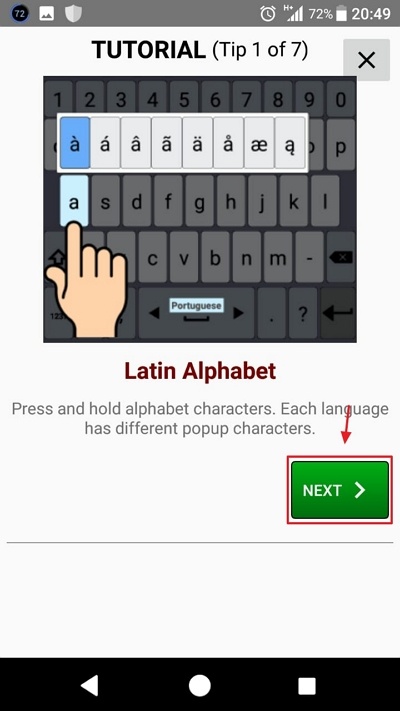
12. Dacă da, atunci veți intra în pagina principală a aplicației Emoji Keyboard. Aici nu ai mai făcut nimic. Apoi puteți ieși din aplicație.

13. În sfârșit, puteți încerca noua tastatură care este deja instalată. Cum să? Aspectul emojis este similar cu utilizatorii de iPhone, nu?

Astfel, tutorialul Cum puteți schimba Android Emojis în iPhone Emojis. Sperăm că acest articol vă poate fi util.
2. Utilizarea aplicației tastatură Emoji 10
La fel ca și aplicația anterioară pentru tastatura Emoji,Această aplicație Emoji Keyboard 10 poate schimba, de asemenea, emojis-uri Android în emoji iPhone. Nu numai emojis-ul, afișarea tastaturii poate fi modificată la fel ca tastatura iPhone.
1. Pentru a putea descărca aplicația Emoji Keyboard 10, trebuie să deschideți mai întâi magazinul de redare și să tastați Emoji Keyboard 10. Când este descărcat, apoi faceți clic pe deschis pentru a deschide aplicația.

2. Apoi se va deschide aplicația Emoji Keyboard 10. Și faceți clic pe butten 1. Activați tastatura Emoji 10 pentru a putea activa tastatura.

3. După aceea, veți fi dus la pagina cu setările tastaturii și glisați comutatorul Tastatură Emoji 10 pentru a putea activa tastatura.

4. Apoi va apărea o casetă de avertizare și faceți clic pe în regulă.
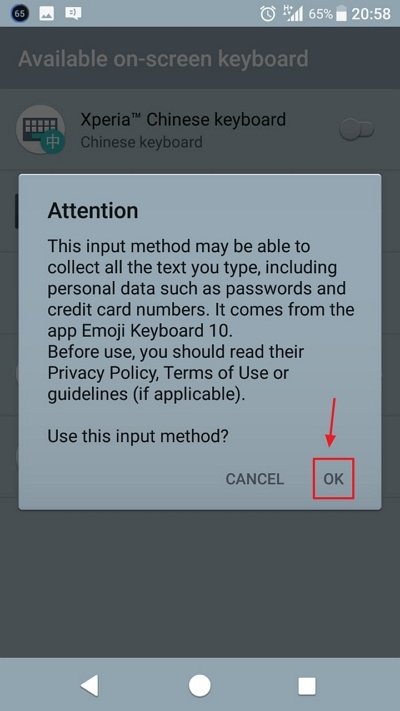
5. Urmează din nou caseta de avertizare și faceți clic pe în regulă.

6. Faceți clic pe buton 2. Comutați la tastatura Emoji 10. Și apoi alegeți tastatura care să o înlocuiască de la tastatura veche.

7. Dacă da, atunci veți merge la pagina principală a aplicației Emoji Keyboard 10. În această pagină nu trebuie să faceți din nou ajustări. Deci, puteți ieși din aplicație.

8. Și uitați-vă la rezultatele emoji din aplicație. Emojisurile arată deja ca un iPhone, la fel și tastatura.

Astfel, tutorialul despre cum puteți schimba emojis-urile Android în emoji-uri iPhone. Sperăm că acest articol vă poate ajuta să schimbați emojis-uri Android în emoji iPhone.








